ഉള്ളടക്ക പട്ടിക
സ്മൂത്ത് ടൂൾ ഡിഫോൾട്ട് ടൂൾബാറിൽ കാണിക്കുന്നില്ല, പ്രത്യേകിച്ച് Adobe Illustrator-ന്റെ മുൻ പതിപ്പുകളിൽ. അത് എവിടെ കണ്ടെത്തുമെന്നതിനെക്കുറിച്ച് നിങ്ങൾ ആശയക്കുഴപ്പത്തിലായതിൽ അതിശയിക്കാനില്ല. ശരി, വിഷമിക്കേണ്ട, ഇത് കണ്ടെത്താനും സജ്ജീകരിക്കാനും വളരെ എളുപ്പമാണ്.
ഒരു ഗ്രാഫിക് ഡിസൈനർ എന്ന നിലയിലും ചിത്രകാരൻ എന്ന നിലയിലും ഞാൻ Adobe Illustrator-നെ കുറിച്ച് ഇഷ്ടപ്പെടുന്ന നിരവധി കാര്യങ്ങളുണ്ട്. ഇല്ലസ്ട്രേറ്ററിലെ എല്ലാ മികച്ച ടൂളുകളും ഉപയോഗിച്ച് നിങ്ങൾക്ക് ശരിക്കും അവിശ്വസനീയമായ കലാസൃഷ്ടികൾ നിർമ്മിക്കാൻ കഴിയും.
ഇല്ലസ്ട്രേറ്ററിലെ വളരെ ഉപയോഗപ്രദമായ ടൂളാണ് സ്മൂത്ത് ടൂൾ. ഒരു ഒബ്ജക്റ്റ് സൃഷ്ടിക്കാൻ നിങ്ങൾ മിക്കവാറും പെൻസിൽ ടൂൾ അല്ലെങ്കിൽ പെൻ ടൂൾ ഉപയോഗിക്കുന്നു, എന്നാൽ ചിലപ്പോൾ നിങ്ങൾക്ക് മികച്ച വക്രമോ ബോർഡറോ ലഭിക്കില്ല. ഡ്രോയിംഗ് ഗ്ലോസിയറും സുഗമവുമാക്കാൻ നിങ്ങൾക്ക് ഒരു മിനുസമാർന്ന ഉപകരണം ഉപയോഗിക്കാം.
ഈ ലേഖനത്തിൽ, സുഗമമായ ഉപകരണം എവിടെ കണ്ടെത്താമെന്ന് മാത്രമല്ല അത് എങ്ങനെ ഉപയോഗിക്കാമെന്നും നിങ്ങൾ പഠിക്കും.

അപ്പോൾ അത് എവിടെയാണ്?
ഇല്ലസ്ട്രേറ്ററിൽ സുഗമമായ ഉപകരണം കണ്ടെത്തുക: ദ്രുത സജ്ജീകരണം
സ്മൂത്ത് ടൂൾ എവിടെ കണ്ടെത്തണമെന്ന് ഒരു സൂചനയും ഇല്ലാതെ ഞാനും നിങ്ങളെ പോലെ ആശയക്കുഴപ്പത്തിലായിരുന്നു. എല്ലാം ശരിയാണ്, അത് എവിടെയാണെന്നും നിങ്ങളുടെ ടൂൾബാറിൽ എങ്ങനെ സജ്ജീകരിക്കാമെന്നും ഇപ്പോൾ നിങ്ങൾക്കറിയാം.
Step1: ടൂൾ പാനലിന്റെ താഴെയുള്ള ടൂൾബാർ എഡിറ്റ് ചെയ്യുക ക്ലിക്ക് ചെയ്യുക.

ഘട്ടം 2: ഡ്രോ എന്നതിന് കീഴിൽ, നിങ്ങൾക്ക് സ്മൂത്ത് ടൂൾ കണ്ടെത്താം.
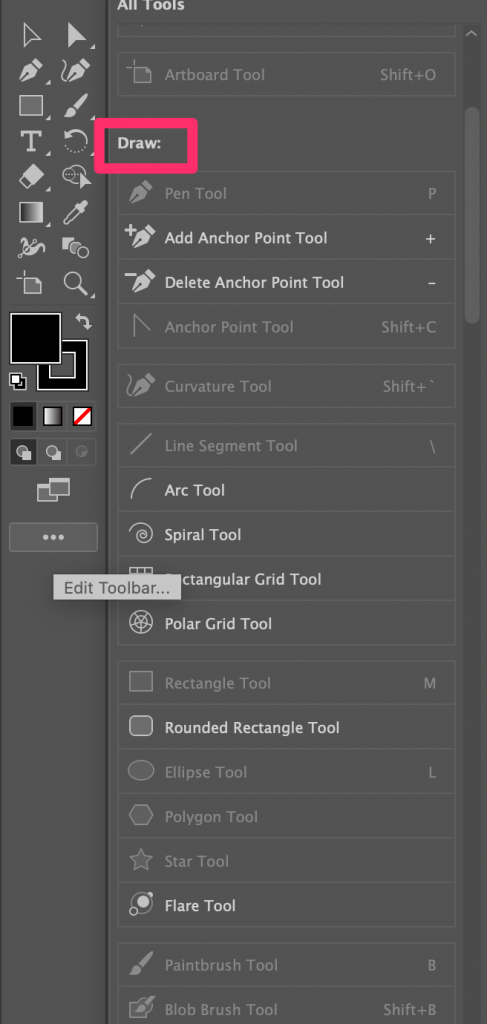
സുഗമമായ ടൂൾ ഇതുപോലെ കാണപ്പെടുന്നു:

ഘട്ടം 3: ക്ലിക്ക് ചെയ്ത് നിങ്ങൾക്ക് ആവശ്യമുള്ളിടത്തേക്ക് വലിച്ചിടുക ടൂൾബാർ. ഉദാഹരണത്തിന്, ഇറേസർ, കത്രിക ഉപകരണങ്ങൾ എന്നിവയ്ക്കൊപ്പം എനിക്കിത് ഉണ്ട്.

അതാ നിങ്ങൾ! വേഗത്തിലുംഎളുപ്പമാണ്. ഇപ്പോൾ നിങ്ങളുടെ ടൂൾബാറിൽ ഒരു സുഗമമായ ടൂൾ ഉണ്ട്.
ഇല്ലസ്ട്രേറ്ററിൽ സുഗമമായ ഉപകരണം എങ്ങനെ ഉപയോഗിക്കാം (ദ്രുത ഗൈഡ്)
ഇപ്പോൾ നിങ്ങൾക്ക് സുഗമമായ ഉപകരണം തയ്യാറാണ്, അത് എങ്ങനെ പ്രവർത്തിക്കും? എനിക്ക് നിന്നെയും കിട്ടി.
ഘട്ടം 1: നിങ്ങൾ ആഗ്രഹിക്കുന്നതെന്തും സൃഷ്ടിക്കുന്നതിന് പെൻ ടൂൾ അല്ലെങ്കിൽ പെൻസിൽ ടൂൾ തിരഞ്ഞെടുക്കുക. ഈ സാഹചര്യത്തിൽ, എന്റെ ഒപ്പ് എഴുതാൻ ഞാൻ പെൻസിൽ ടൂൾ ഉപയോഗിക്കുന്നു. നിങ്ങൾക്ക് കാണാനാകുന്നതുപോലെ, അരികുകൾ വളരെ പരുക്കനാണ്, അല്ലേ?

ഘട്ടം:2: സ്മൂത്ത് ടൂളിലേക്ക് മാറുക. സുഗമമായ ഉപകരണം ഉപയോഗിക്കുന്നതിന് നിങ്ങൾ വരികളിലെ ആങ്കർ പോയിന്റുകൾ കാണണമെന്ന് ഓർമ്മിക്കുക.
ഘട്ടം 3: നിങ്ങൾ പ്രവർത്തിക്കുന്ന ഭാഗത്തേക്ക് സൂം ഇൻ ചെയ്യുക.

നിങ്ങൾക്ക് അതിന്റെ പരുക്കൻ അരികുകൾ വ്യക്തമായി കാണാം
ഘട്ടം 4: നിങ്ങൾക്ക് മിനുസപ്പെടുത്താൻ ആഗ്രഹിക്കുന്ന പരുക്കൻ അരികുകൾ വരയ്ക്കാൻ ക്ലിക്ക് ചെയ്ത് വരയ്ക്കുക , വരയ്ക്കുമ്പോൾ മൗസ് പിടിക്കാൻ ഓർക്കുക.

കണ്ടോ? ഇത് ഇതിനകം വളരെയധികം മിനുസപ്പെടുത്തിയിട്ടുണ്ട്. പൊയ്ക്കൊണ്ടേയിരിക്കുന്നു.

നിങ്ങൾ ആഗ്രഹിക്കുന്ന സുഗമമായ ഫലം ലഭിക്കുന്നതുവരെ നിങ്ങൾക്ക് ഒന്നിലധികം തവണ ആവർത്തിക്കാം. ക്ഷമയോടെ കാത്തിരിക്കുക.
ശ്രദ്ധിക്കുക: മികച്ച ഫലങ്ങൾക്കായി, നിങ്ങൾ ക്ലിക്കുചെയ്ത് വരയ്ക്കുമ്പോൾ നിങ്ങൾക്ക് കഴിയുന്നത്ര സൂം ഇൻ ചെയ്യുക.
ഉപസംഹാരം
വ്യക്തമായും, പരുക്കൻ അരികുകൾ ആരും ഇഷ്ടപ്പെടുന്നില്ല. പെൻസിൽ ടൂൾ ഉപയോഗിച്ച് പൂർണ്ണമായ വരകൾ വരയ്ക്കുന്നത് വളരെ ബുദ്ധിമുട്ടാണെന്ന് നിങ്ങൾ എന്നോട് സമ്മതിച്ചേക്കാം, എന്നാൽ മിനുസമാർന്ന ഉപകരണത്തിന്റെ സഹായത്തോടെ നിങ്ങളുടെ അൽപ്പം ക്ഷമയോടെ, നിങ്ങൾക്കത് സാധ്യമാക്കാം!
വരയ്ക്കുന്നത് ആസ്വദിക്കൂ!

